シークレットモード - パソコン・ネットワークのプロフェッショナル
Google Cherome 関連
シークレットモード(シークレット ブラウジング)
Google Chrome で閲覧内容が記憶されずにブラウジングできるモード
ネットカフェのパソコンや、共有パソコンを使用するときに、閲覧履歴、Cookie とサイトのデータ、フォームへの入力情報を保存せずにブラウジング出来るモードです。
詳しくは、以下のGoogle Chromeヘルプで確認してください。
リンク : Google Chromeヘルプ > シークレット ブラウジング
リンク : Google Chromeヘルプ > Chrome のシークレット ブラウジングの仕組み
Google Chrome での シークレットモードの起動方法
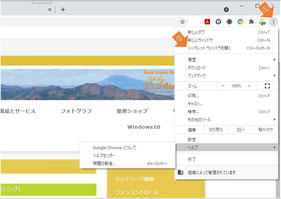
Google Chrome右上の [その他アイコン]をクリックして、プルダウンメニューから [シークレット ウィンドウを開く] をクリックします。
または、キーボード ショートカットを使ってシークレット ウィンドウを開くこともできます。
Windows、Linux、Chrome OS の場合:
[Ctrl]+[Shift]+[n] キーを押します。

背景が黒の、Google Chrome シークレットモードが開きました。
Microsoft Edge での InPrivate ブラウズモードの起動方法

Microsoft Edge にも、「InPrivate ブラウズ」という名前で、シークレット ブラウジングが行える機能があります。
[その他アイコン]をクリックして、プルダウンメニューから [新しい InPrivate ウィンドウ] をクリックします。
または、キーボード ショートカットを使ってInPrivate ブラウズを開くこともできます。
Windows OS の場合:
[Ctrl]+[Shift]+[n] キーを押します。
検索用:#Google Chrome,#シークレットブラウジング,#シークレットモード,#閲覧履歴,#Cookie,#サイトのデータ,#フォームへの入力情報

